Google pracuje na mnoha funkcích, které vylepšují webový prohlížeč Chrome. Jednou z nich jsou skupinové karty, které již existují ve verzi pro stolní počítače. Google to konečně přináší do mobilních zařízení.
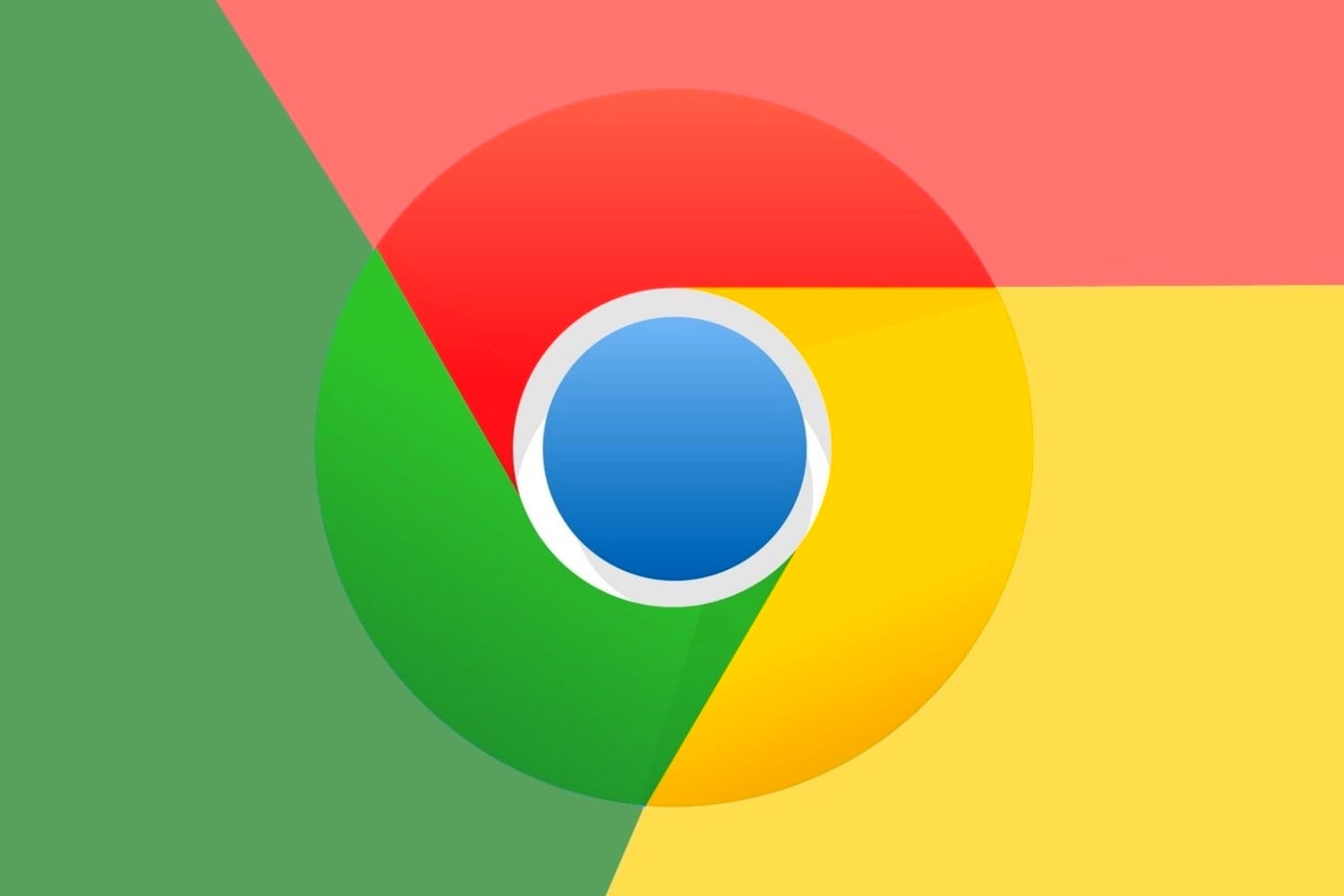
Jak je uvedeno 9to5GoogleGoogle Chrome pro Android nyní zobrazuje karty jako tabulku. Dříve, pokud jste si všimli, byly karty v prohlížeči Chrome zobrazeny ve vertikálním formátu karty. Nejen, že to blokuje zobrazení náhledu obsahu karet za ní, ale také to znesnadňuje procházení kartami, pokud máte otevřené jiné karty.
Skupiny karet Google Chrome - jak používat
Chcete-li zobrazit pohled, jednoduše klikněte na ikonu čísla vedle adresního řádku a přejděte do „Mřížkového zobrazení“. Zde můžete vidět karty jako malé obdélníky. Pokud chcete seskupit dvě nebo více karet, přetáhněte je na jednu kartu.
Za zmínku také stojí, že tato skupina karet je v prohlížeči Chrome již nějakou dobu k dispozici iOS... Každopádně se můžete podívat na níže uvedené obrázky, abyste pochopili, jak seskupit karty Android uvnitř prohlížeče:
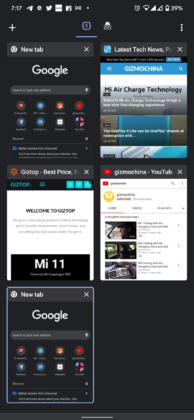
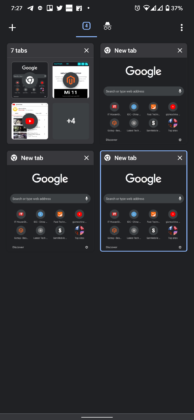
Jako obvykle se ikona Nová karta zobrazí v levém horním rohu jako znaménko +. V této aktualizaci byla navíc změněna struktura anonymních karet. Dříve se tyto karty objevovaly samostatně na pravé straně. Nahoře je nyní přepínací přepínač pro přístup k nim, který je také zobrazen jako mřížka.
Chcete-li zavřít kartu nebo skupinu karet, můžete použít symbol „x“ vpravo nebo jednoduše přejet prstem doleva / doprava jako vždy. Tím se zavřou karty skupiny jako celku, takže pokud potřebujete něco předem, karty ve skupině odstraňte.
Jak zakázat skupiny karet v prohlížeči Chrome
Pokud se vám tento nový pohled na mřížku z nějakého důvodu nelíbí, můžete se vrátit ke starému rozložení. Chcete-li to provést, otevřete kartu, do adresního řádku zadejte „Chrome: // flags“ a stiskněte klávesu Enter.
Zde zadejte do vyhledávacího pole možnost „Mřížka“ a zobrazí se možnost Rozložení mřížky karet, která je ve výchozím nastavení povolena. Nyní na něj klikněte a klikněte na vypnout. Restartujte Chrome dvakrát, abyste viděli účinek změny.
Tato aktualizace je však na straně serveru a může chvíli trvat, než se dostane ke všem. Dejte nám vědět v komentářích, pokud budete nadále používat „zobrazení mřížky“ nebo se vrátíte ke starému formátu.



